一.Apache
1.什么是apache
开源的web服务软件;
作用:访问时接收静态页面处理(如果有动态将动态请求交给php。
2.apache的主要特点
(1)开放源代码(可以下载)、跨平台应用(linux、windows)
(2)支持多种网页编程语言
(3)模块化设计、运行稳定、良好的安全性、可扩展性(可扩展架构,支持很多的插件功能能够方便扩展新的模块——编译安装)
3.apache的软件版本
(1)1.x
-
目前最高版本是1.3,运行稳定
-
向下兼容性较好,但缺乏一些较新的功能
(2)2.x
- 目前最高版本是2.4
- 具有更多的功能特性
- 与1.X相比,配置管理风格存在较大差异(会用http状态码)
4.编译安装优点
- 具有较大的自由度,功能可定制
- 可及时获得最新的软件版本
- 普遍适用于大多数Linux版本,便于移植使用
获得Apache服务器的源码包参考地址:http://httpd.apache.org/download.cgi
5.安装服务的一般步骤
(1)下载apache相关安装包放入服务器中
(2)登录到服务器安装apache相关依赖包和函数库
(3)解压apache的安装进行安装(安装前api、api-util拷贝到apache中
(4)编译安装——切换到apache解包路径下——安装路径以及模快
(5)make -j 4 && make install (这里的数字数几个cpu来进行安装根据自己的计算机性能进行分配,数字越大,安装起来越快)
(6)优化配置文件、httpd服务、可执行程序文件,存入路径环境变量的目录便于系统识别(软链接)
(7)为了启动服务方便,apache服务加入到service管理或者加入到systemctl系统管理
(8)配置apache服务——文件在httpd.conf
(9)检查配置文件是否有误:httpd -t 或 apachectl -t
(10)开启服务:ststemctl start httpd 或者 service httpd start
(11)检查apache监听端口:netstat -antp|grep 80 或 lsof -i:80
二.LAMP简介与概述
1.LAMP平台概述
LAMP架构是目前成熟的企业网站应用模式之一,指的是协同工作的一整台系统和相关软件,能够提供动态web站点服务及其应用开发环境
LAMP是一个缩写词,具体包括Linux操作系统,Apache网站服务器,MySQL数据库服务器,PHP (或perlPython)网页编程语言
2.构建LAMP平台顺序
在构建LAMP平台时,各组件的安装顺序依次为Linux,Apache,MySQL,PHP
其中Apache和MySQL的安装并没有严格的顺序要求,而PHP环境的安装一般放到最后,负责沟通web服务器和数据库系统以协同工作
总:访问apache用的是http,靠配置文件里的监听端口完成访问
客户端如果访问的是静态资源就发送apache到静态页面,到静态页面后再返回给客户端
客户端如果访问的是动态资源,发送apache的php访问请求;对于php文件会有libphp5.so模块解析;解析后的HTML文件给apache;返回给客户端。
3.各组件的主要作用
(1)(平台)Linux:作为LAMP架构的基础,提供用于支撑Web站点的操作系统,能够与其他三个组件提供更好的稳定性,兼容性(AMP组件也支持Windows、UNIX等平台)。
(2)(前台)Apache: 作为LAMP架构的前端,是一款功能强大,稳定性好的Web服务器程序,该服务器直接面向用户提供网站访问,发送网页,图片等文件内容。
(3)(后台)MySQL:作为LAMP架构的后端,是一款流行的开源关系数据库系统。在企业网站、业务系统等应用中,各种账户信息、产品信息,客户资料、业务数据等都可以存储到MySQL数据库,其他程序可以通过MySQL语句来查询,更改这些信息。
(4)(中间连接)PHP/Perl/Python: 作为三种开发动态网页的编程语言,**负责解释动态网页文件,负责沟通Web服务器和数据库系统以协同工作,并提供Web应用程序的开发和运行环境。**其中PHP是一种被广泛应用的开放源代码的多用途脚本语言,它可以嵌入到HTML中,尤其适合于Web应用开发。
三.LAMP+DISCUZ论坛搭建
准备工作
systemctl stop firewalld //关闭防火墙
systemctl disable firewalld //防火墙开机不自启
setenforce 0 //关闭selinux
使用linux环境部署,以下服务均使用源码编译安装,安装包需要自行获取
1.部署Apache
需要的源码包
httpd-2.4.29.tar.gz
apr-1.6.2.tar.gz
apr-util-1.6.0.tar.gz //apr组件包用于支持Apache上层应用跨平台,提供底层接口库,能有效的提高并发连接数、降低进程和减少访问堵塞。
1.1 下载apache相关安装包放入服务器中
将需要的安装包拖入/opt下

1.2 解压apache的安装进行安装
[root@test1 opt]# tar xf apr-1.6.2.tar.gz #解压apr-1.6.2.tar.gz
[root@test1 opt]# tar xf apr-util-1.6.0.tar.gz #解压apr-util-1.6.0.tar.gz
[root@test1 opt]# tar xf httpd-2.4.29.tar.bz2 #解压httpd-2.4.29.tar.bz2
[root@test1 opt]# mv apr-1.6.2 httpd-2.4.29/srclib/apr #将安装的服务移到/srclib/apr源代码目录下
[root@test1 opt]# mv apr-util-1.6.0 httpd-2.4.29/srclib/apr-util #将安装的服务移到/srclib/apr-util源代码目录下
命令行输入:
yum -y install gcc gcc-c++ make pcre pcre-devel expat-devel perl
或者
yum -y install
gcc \
gcc-c++ \
make \
pcre \
pcre-devel \
expat-devel \
perl
命令含义:
| 命令 | 注释 |
|---|---|
| gcc | C语言的编译器 |
| gcc-c++ | C++的编译器 |
| make | 源代码编译器(源代码转换成二进制文件) |
| pcre | pcre是一个Perl函数库,包括perl 兼容的正则表达式库 |
| pcre-devel | perl的接口开发包 |
| expat-devel | 用于支持网站解析HTML、XML文件 |
| perl | perl语言编译器 |
**注:**此处如果安装出问题请检查本地源、挂载等
1.3 编译安装,切换到apache解包的路径下,安装路径以及模块
cd /opt/httpd-2.4.29/
[root@test2 httpd-2.4.29]#./configure \
--prefix=/usr/local/httpd \
--enable-so \
--enable-rewrite \
--enable-charset-lite \
--enable-cgi
命令含义:
| 命令 | 注释 |
|---|---|
| –prefix=/usr/local/httpd \ | 指定 httpd 服务程序的安装路径 |
| –enable-so \ | 启用动态加载核心模块支持,使 httpd 具备进一步扩展功能的能力 |
| –enable-rewrite \ | 启用网页地址重写功能,用于网站优化、防盗链及目录迁移维护 |
| –enable-charset-lite \ | 启动字符集支持,以便支持使用各种字符集编码的页面 |
| –enable-cgi | 启用CGI(通用网关接口)脚本程序支持,便于网站的外部扩展应用访问能力 |
成功页面
![[外链图片转存失败,源站可能有防盗链机制,建议将图片保存下来直接上传(img-pNcVwBAU-1686932684413)(C:\Users\zhao\AppData\Roaming\Typora\typora-user-images\image-20230616154126823.png)]](https://img-blog.csdnimg.cn/950440a3919c4a6caed00534616a9409.png)
1.4 安装
make -j 2 && make install
1.5 优化配置文件
优化配置文件路径,并把httpd服务的可执行程序文件放入路径环境变量的目录中便于系统识别(软连接)
ln -s /usr/local/httpd/conf/httpd.conf /etc/
ln -s /usr/local/httpd/bin/* /usr/local/bin/
1.6 便于service管理
为了服务方便,apache服务加入到service管理或者加入到systemctl系统管理
cp /usr/local/httpd/bin/apachectl /etc/init.d/httpd
vim /etc/init.d/httpd
第2行添加
# chkconfig: 35 85 21 #35级别自动运行 第85个启动 第21个关闭
# description: Apache is a World Wide Web server
:wq!

chkconfig --add httpd #将httpd加入到系统管理器
systemctl start httpd.service #重启服务
1.7 修改httpd配置文件
vi /usr/local/httpd/conf/httpd.conf
#--52行--修改可改为自己的IP地址:80或者直接端口80不变
#Listen 80
--197行--取消注释,修改为自己的本地地址
ServerName 192.168.198.12:80
--221行--默认首页存放路径
DocumentRoot "/usr/local/httpd/htdocs"
--255行--默认首页文件名设置
DirectoryIndex index.html
:wq!
![[外链图片转存失败,源站可能有防盗链机制,建议将图片保存下来直接上传(img-EDDGasCu-1686932684413)(C:\Users\zhao\AppData\Roaming\Typora\typora-user-images\image-20230616161422259.png)]](https://img-blog.csdnimg.cn/7e80a72f7e57455a88c7d4ac7845a6ac.png)

![[外链图片转存失败,源站可能有防盗链机制,建议将图片保存下来直接上传(img-SyXcy1kS-1686932684414)(C:\Users\zhao\AppData\Roaming\Typora\typora-user-images\image-20230616161457800.png)]](https://img-blog.csdnimg.cn/18e4e323bb824098bc30441398d5927e.png)
![[外链图片转存失败,源站可能有防盗链机制,建议将图片保存下来直接上传(img-eRiBVoxs-1686932684415)(C:\Users\zhao\AppData\Roaming\Typora\typora-user-images\image-20230616161510609.png)]](https://img-blog.csdnimg.cn/9a30a05754084859bfc76d435392e060.png)
1.8 检查配置文件是否有误
检查语法
httpd -t 或 apachectl -t

1.9 监听端口
cat /usr/local/httpd/htdocs/index.html #查看wed的html是否存在
service httpd restart #重启
netstat -anpt | grep 80 #监听端口

1.10 浏览器访问验证
192.168.198.12
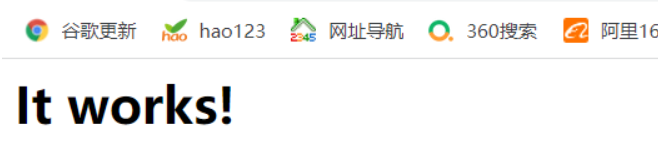
2.部署MYSQL
**注:**安装mysql服务内存必须4G以上
需要的安装包
mysql-5.7.17.tar.gz
boost_1_59_0.tar.gz #支持c++的运行库
2.1 编译安装相关的模块
yum -y install gcc gcc-c++ ncurses ncurses-devel bison cmake
命令含义如下:
| 命令 | 注释 |
|---|---|
| ncurses | 字符终端下图形互动功能的动态库 |
| ncurses-devel | ncurses开发包 |
| bison | 语法分析器 |
| cmake | mysql需要用cmake编译安装 |
![[外链图片转存失败,源站可能有防盗链机制,建议将图片保存下来直接上传(img-td4wLmwY-1686932684416)(C:\Users\zhao\AppData\Roaming\Typora\typora-user-images\image-20230616162425230.png)]](https://img-blog.csdnimg.cn/d8af7403966444d4ba582f05706f31d7.png)
2.2 创建程序用户管理
useradd -s /sbin/nologin mysql
解压mysql压缩包:
**注意:**以下解压必须在安装包所在的目录下,此次在/opt下
tar zxvf mysql-5.7.17.tar.gz -C /opt
tar zxvf boost_1_59_0.tar.gz -C /usr/local/
mv /usr/local/boost_1_59_0 /usr/local/boost
![[外链图片转存失败,源站可能有防盗链机制,建议将图片保存下来直接上传(img-Rvnh35oJ-1686932684417)(C:\Users\zhao\AppData\Roaming\Typora\typora-user-images\image-20230616162855456.png)]](https://img-blog.csdnimg.cn/14b447bb8a284ef68b28d52d76fed52a.png)
2.3 配置软件模块
cmake编译安装选项
| 命令 | 注释 |
|---|---|
| -DCMAKE_INSTALL_PREFIX=/usr/local/mysql \ | 指定mysql的安装路径 |
| -DMYSQL_UNIX_ADDR=/usr/local/mysql/mysql.sock \ | 指定mysql进程监听套接字文件(数据库连接文件)的存储路径 |
| -DSYSCONFDIR=/etc \ | 指定配置文件的存储路径 |
| -DSYSTEMD_PID_DIR=/usr/local/mysql \ | 指定进程文件的存储路径 |
| -DDEFAULT_CHARSET=utf8 \ | 指定默认使用的字符集编码,如 utf8 |
| -DDEFAULT_COLLATION=utf8_general_ci \ | 指定默认使用的字符集校对规则 |
| -DWITH_EXTRA_CHARSETS=all \ | 指定支持其他字符集编码 |
| -DWITH_INNOBASE_STORAGE_ENGINE=1 \ | 安装INNOBASE存储引擎 |
| -DWITH_ARCHIVE_STORAGE_ENGINE=1 \ | 安装ARCHIVE存储引擎 |
| -DWITH_BLACKHOLE_STORAGE_ENGINE=1 \ | 安装BLACKHOLE存储引擎 |
| -DWITH_PERFSCHEMA_STORAGE_ENGINE=1 \ | 安装FEDERATED存储引擎 |
| -DMYSQL_DATADIR=/usr/local/mysql/data \ | 指定数据库文件的存储路径 |
| -DWITH_BOOST=/usr/local/boost \ | 指定boost的路径,若使用mysql-boost集成包安装则 |
| -DWITH_SYSTEMD=1 | 生成便于systemctl管理的文件 |
cd /opt/mysql-5.7.17/
cmake \
-DCMAKE_INSTALL_PREFIX=/usr/local/mysql \
-DMYSQL_UNIX_ADDR=/usr/local/mysql/mysql.sock \
-DSYSCONFDIR=/etc \
-DSYSTEMD_PID_DIR=/usr/local/mysql \
-DDEFAULT_CHARSET=utf8 \
-DDEFAULT_COLLATION=utf8_general_ci \
-DWITH_EXTRA_CHARSETS=all \
-DWITH_INNOBASE_STORAGE_ENGINE=1 \
-DWITH_ARCHIVE_STORAGE_ENGINE=1 \
-DWITH_BLACKHOLE_STORAGE_ENGINE=1 \
-DWITH_PERFSCHEMA_STORAGE_ENGINE=1 \
-DMYSQL_DATADIR=/usr/local/mysql/data \
-DWITH_BOOST=/usr/local/boost \
-DWITH_SYSTEMD=1
make -j 3 && make install
`*注:部署mysql报错基本都是内存不足造成
可以试下 echo 1 > /proc/sys/vm/drop_caches #清除缓存如果在CMAKE的过程中有报错,当报错解决后,需要把源码目录中的CMakeCache.txt文件删除,然后再重新CMAKE,否则错误依旧
2.4 创建普通用户管理mysql
useradd -s /sbin/nologin mysql
chown -R mysql:mysql /usr/local/mysql/
ll /usr/local/mysql/
#查看修改后所属组和 所有者
![[外链图片转存失败,源站可能有防盗链机制,建议将图片保存下来直接上传(img-eL09hS5t-1686932684417)(C:\Users\zhao\AppData\Roaming\Typora\typora-user-images\image-20230616165437763.png)]](https://img-blog.csdnimg.cn/c7dde67770b748aa8d00dc47b3cde648.png)
更改管理主/组
chown mysql:mysql /etc/my.cnf
ll /etc/my.cnf
![[外链图片转存失败,源站可能有防盗链机制,建议将图片保存下来直接上传(img-VfmiOdVS-1686932684417)(C:\Users\zhao\AppData\Roaming\Typora\typora-user-images\image-20230616165455232.png)]](https://img-blog.csdnimg.cn/94f1b535770b40b6b7ae72890052aa62.png)
2.5 修改配置文件
vim /etc/my.cnf————————————————删除里面的源配置文件
[client]
port = 3306
default-character-set=utf8
socket=/usr/local/mysql/mysql.sock
[mysql]
port = 3306
default-character-set=utf8
socket=/usr/local/mysql/mysql.sock
auto-rehash
[mysqld]
user = mysql
basedir=/usr/local/mysql
datadir=/usr/local/mysql/data
port = 3306
character-set-server=utf8
pid-file = /usr/local/mysql/mysqld.pid
socket=/usr/local/mysql/mysql.sock
bind-address = 0.0.0.0
skip-name-resolve
max_connections=2048
default-storage-engine=INNODB
max_allowed_packet=16M
server-id = 1
sql_mode=NO_ENGINE_SUBSTITUTION,STRICT_TRANS_TABLES,NO_AUTO_CREATE_USER,NO_AUTO_VALUE_ON_ZERO,NO_ZERO_IN_DATE,NO_ZERO_DATE,ERROR_FOR_DIVISION_BY_ZERO,PIPES_AS_CONCAT,ANSI_QUOTES
sql_mode=NO_ENGINE_SUBSTITUTION,STRICT_TRANS_TABLES,NO_AUTO_CREATE_USER,NO_AUTO_VALUE_ON_ZERO,NO_ZERO_IN_DATE,NO_ZERO_DATE,ERROR_FOR_DIVISION_BY_ZERO,PIPES_AS_CONCAT,ANSI_QUOTES此命令含义如下:
| 命令 | 含义 |
|---|---|
| NO_ENGINE_SUBSTITUTION | 如果需要的存储引擎被禁用或未编译,那么抛出错误。不设置此值时,用默认的存储引擎替代,并抛出一个异常 |
| STRICT_TRANS_TABLES | 在该模式下,如果一个值不能插入到一个事务表中,则中断当前的操作,对非事务表不做限制 |
| NO_AUTO_CREATE_USER | 禁正GRANT创建密码为空的用户 |
| NO_AUTO_VALUE_ON_ZERO | mysql中的自增长列可以从O开始。默认情况下自增长列是从1开始的,如果你插入值为0的数据会报错 |
| NO_ZERO_IN_DATE | 不允许日期和月份为零 |
| NO_ZERO_DATE | mysql数据库不允许插入零日期,插入零日期会抛出错误而不是警告 |
| ERROR_FOR_DIVISION_BY_ZERO | 在INSERT或UPDATE过程中,如果数据被零除,则产生错误而非警告。默认情况下数据被零除时MysQL返回NULL |
| PIPES_As_CONCAT | 将"||"视为字符串的连接操作符而非或运算符,这和Oracle数据库是一样的,也和字符串的拼接函数Concat相类似 |
| ANSI_QUOTES | 启用ANSI_QUOTES后,不能用双引号来引用字符串,因为它被解释为识别符 |
命令含义:
vim /etc/my.cnf #删除原配置项,再重新添加下面内容
[client] #客户端设置
port = 3306
socket=/usr/local/mysql/mysql.sock
[mysqld] #服务全局设置
user = mysql #设置管理用户
basedir=/usr/local/mysql #指定数据库的安装目录
datadir=/usr/local/mysql/data #指定数据库文件的存储路径
port = 3306 #指定端口
character-set-server=utf8 #设置服务器字符集编码格式为utf8
pid-file = /usr/local/mysql/mysqld.pid #指定pid 进程文件路径
socket=/usr/local/mysql/mysql.sock #指定数据库连接文件
bind-address = 0.0.0.0 #设置监听地址,0.0.0.0代表允许所有,如允许多个IP需空格隔开
skip-name-resolve #禁用DNS解析
max_connections=2048 #设置mysql的最大连接数
default-storage-engine=INNODB #指定默认存储引擎
max_allowed_packet=16M #设置数据库接收的数据包大小的最大值
server-id = 1 #指定服务ID号
2.6 设置环境变量,申明/宣告mysql命令便于系统识别
echo "PATH=$PATH:/usr/local/mysql/bin" >> /etc/profile
source /etc/profile
**注:**如有以下错误
![[外链图片转存失败,源站可能有防盗链机制,建议将图片保存下来直接上传(img-NwYBOmc7-1686932684418)(C:\Users\zhao\AppData\Roaming\Typora\typora-user-images\image-20230616170614990.png)]](https://img-blog.csdnimg.cn/473d86b408e043fdb8e104fb4c4b35cb.png)
请执行以下命令赋予权限:
abrt-auto-reporting enabled
2.7 初始化数据库
cd /usr/local/mysql/bin/
./mysqld \
--initialize-insecure \
--user=mysql \
--basedir=/usr/local/mysql \
--datadir=/usr/local/mysql/data
| 命令 | 注释 |
|---|---|
| –initialize-insecure \ | 生成初始化密码为空 |
| –user=mysql \ | 指定管理用户 |
| –basedir=/usr/local/mysql \ | 指定数据库的安装目录 |
| –datadir=/usr/local/mysql/data | 指定数据库文件的存储路径 |
cp /usr/local/mysql/usr/lib/systemd/system/mysqld.service /usr/lib/systemd/system/
systemctl daemon-reload #刷新识别
systemctl start mysqld.service #开启服务
systemctl enable mysqld #开机自启动
netstat -anpt | grep 3306 #查看端口
![[外链图片转存失败,源站可能有防盗链机制,建议将图片保存下来直接上传(img-N3RpCv0R-1686932684418)(C:\Users\zhao\AppData\Roaming\Typora\typora-user-images\image-20230616170945434.png)]](https://img-blog.csdnimg.cn/1ca4d080fb6644b0b2fa2f45c63d20c0.png)
2.8 给root账号设置密码
mysqladmin -u root -p password "123456"
直接回车,不用输入密码
[root@test2 bin]# mysql -u root -p
登录
mysql> show databases ;
mysql>quit
退出
![[外链图片转存失败,源站可能有防盗链机制,建议将图片保存下来直接上传(img-XoEPqSM5-1686932684418)(C:\Users\zhao\AppData\Roaming\Typora\typora-user-images\image-20230616213356919.png)]](https://img-blog.csdnimg.cn/f151ccc6220d4760acbd6eec69d4dd03.png)
3.部署PHP
需要的源码包
php-7.1.24.tar.gz
3.1 安装GD库和GD库关联程序,用来处理和生成图片
yum -y install \
gd \
libjpeg libjpeg-devel \
libpng libpng-devel \
freetype freetype-devel \
libxml2 libxml2-devel \
zlib zlib-devel \
curl curl-devel \
openssl openssl-devel
![[外链图片转存失败,源站可能有防盗链机制,建议将图片保存下来直接上传(img-2TFbFtl3-1686932684419)(C:\Users\zhao\AppData\Roaming\Typora\typora-user-images\image-20230616213710797.png)]](https://img-blog.csdnimg.cn/f38cd65b698141e59bb870ec98da4a49.png)
3.2 解压php安装包
cd /opt
tar zxvf php-7.1.24.tar.gz
3.3 配置软件模块
cd /opt/php-7.1.24/
./configure \
--prefix=/usr/local/php7 \
--with-apxs2=/usr/local/httpd/bin/apxs \
--with-mysql-sock=/usr/local/mysql/mysql.sock \
--with-config-file-path=/usr/local/php7 \
--with-mysqli \
--with-zlib \
--with-curl \
--with-gd \
--with-jpeg-dir \
--with-png-dir \
--with-freetype-dir \
--with-openssl \
--enable-mbstring \
--enable-xml \
--enable-session \
--enable-ftp \
--enable-pdo \
--enable-tokenizer \
--enable-zip
命令含义:
cd /opt/php-7.1.24/
./configure \
--prefix=/usr/local/php7 \ #指定将 PHP 程序的安装路径
--with-apxs2=/usr/local/httpd/bin/apxs \ #指定Apache httpd服务提供的apxs 模块支持程序的文件位置
--with-mysql-sock=/usr/local/mysql/mysql.sock \ #指定mysql 数据库连接文件的存储路径
--with-config-file-path=/usr/local/php7 #设置 PHP 的配置文件 php.ini 将要存放的位置
--with-mysqli \ #添加 MySQL 扩展支持 #mysqli扩展技术不仅可以调用MySQL的存储过程、处理MySQL事务,而且还可以使访问数据库工作变得更加稳定
--with-zlib \ #支持zlib功能,提供数据压缩
--with-curl \ #开启curl扩展功能,实现HTTP的Get下载和Post请求的方法
--with-gd \ #激活gd 库的支持
--with-jpeg-dir \ #激活jpeg 的支持
--with-png-dir \ #激活png 的支持
--with-freetype-dir \
--with-openssl \
--enable-mbstring \ #启用多字节字符串功能,以便支持中文等代码
--enable-xml \ #开启扩展性标记语言模块
--enable-session \ #会话
--enable-ftp \ #文本传输协议
--enable-pdo \ #函数库
--enable-tokenizer \ #令牌解释器
--enable-zip #ZIP压缩格式
make -j4 && make install
3.4 复制模板文件作为PHP的主配置文件,并进行修改
cp /opt/php-7.1.24/php.ini-development /usr/local/php7/php.ini
vim /usr/local/php7/php.ini
--939行--取消注释,修改
date.timezone = Asia/Shanghai
--1170行--修改
mysqli.default_socket = /usr/local/mysql/mysql.sock


3.5 优化把PHP 的可执行程序文件放入路径环境变量的目录中便于系统识别
ln -s /usr/local/php7/bin/* /usr/local/bin/
3.6 修改Apache配置文件让Apache支持PHP
vi /etc/httpd.conf
#添加index.php
255 <IfModule dir_module>
256 DirectoryIndex index.html index.php
257 </IfModule>
#在392行下方插入一下内容,让Apache可以支持.php的网页文件
AddType application/x-httpd-php .php
AddType application/x-httpd-php-source .phps
##检查156行默认支持php7的模块是否存在
LoadModule php7_module modules/libphp7.so



3.7 创建、编辑php页面文件
rm -rf /usr/local/httpd/htdocs/index.html
vim /usr/local/httpd/htdocs/index.php
<?php
phpinfo();
?>
systemctl restart httpd.service
在网页测试http://192.168.198.12
![[外链图片转存失败,源站可能有防盗链机制,建议将图片保存下来直接上传(img-Z0roMN6I-1686932684419)(C:\Users\zhao\AppData\Roaming\Typora\typora-user-images\image-20230616223102048.png)]](https://img-blog.csdnimg.cn/6e3aac7ead1647e985cbcbabb5a05237.png)
4.安装论坛
4.1 创建一个数据库
mysql -u root -p
mysql> CREATE DATABASE bbs; #把bbs数据库里面所有表的权限授予给bbsuser,并设置密码
mysql> GRANT all ON bbs.* TO 'bbsuser'@'%' IDENTIFIED BY 'admin123';
#刷新数据库
mysql>flush privileges;
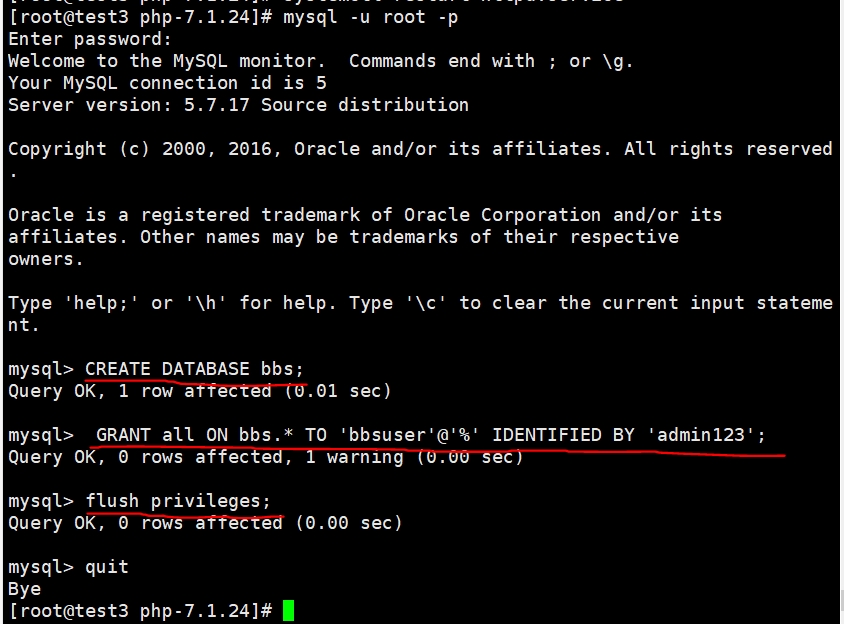
4.2 解压论坛压缩包
cd /opt
unzip Discuz_X3.4_SC_UTF8.zip -d /opt/dis
4.3 上传站点更新包
cd /opt/dis/dir_SC_UTF8/
cp -r upload/ /usr/local/httpd/htdocs/bbs
4.4 切换论坛目录
cd /usr/local/httpd/htdocs/bbs
4.5 更改论坛目录属主
chown -R daemon ./config
chown -R daemon ./data
chown -R daemon ./uc_client
chown -R daemon ./uc_server/data
4.6 访问地址
http://192.168.198.12/bbs/install/
![[外链图片转存失败,源站可能有防盗链机制,建议将图片保存下来直接上传(img-xo7kZo8O-1686932684419)(C:\Users\zhao\AppData\Roaming\Typora\typora-user-images\image-20230616223931738.png)]](https://img-blog.csdnimg.cn/202471b5a9f34608af7384416dae56d1.png)
![[外链图片转存失败,源站可能有防盗链机制,建议将图片保存下来直接上传(img-6YSY31eU-1686932684419)(C:\Users\zhao\AppData\Roaming\Typora\typora-user-images\image-20230616224003007.png)]](https://img-blog.csdnimg.cn/bf26ba35dd184572ac651f4cae4e3c1c.png)
![[外链图片转存失败,源站可能有防盗链机制,建议将图片保存下来直接上传(img-WmaEhmm1-1686932684420)(C:\Users\zhao\AppData\Roaming\Typora\typora-user-images\image-20230616224040890.png)]](https://img-blog.csdnimg.cn/837be32c68a3499c9e862520db1b4a5e.png)
![[外链图片转存失败,源站可能有防盗链机制,建议将图片保存下来直接上传(img-7DYMrmZB-1686932684420)(C:\Users\zhao\AppData\Roaming\Typora\typora-user-images\image-20230616224056088.png)]](https://img-blog.csdnimg.cn/ec53f70c8ab74312b3d56f161b6688e8.png)
安装数据库
数据库服务器: localhost #本地架设就用localhost,如何不是在在本机上就要填写IP地址和端口号
数据库名字: bbs
数据库用户名: bbsuser
数据库密码: admin123
管理员账号: admin
管理员密码: admin123
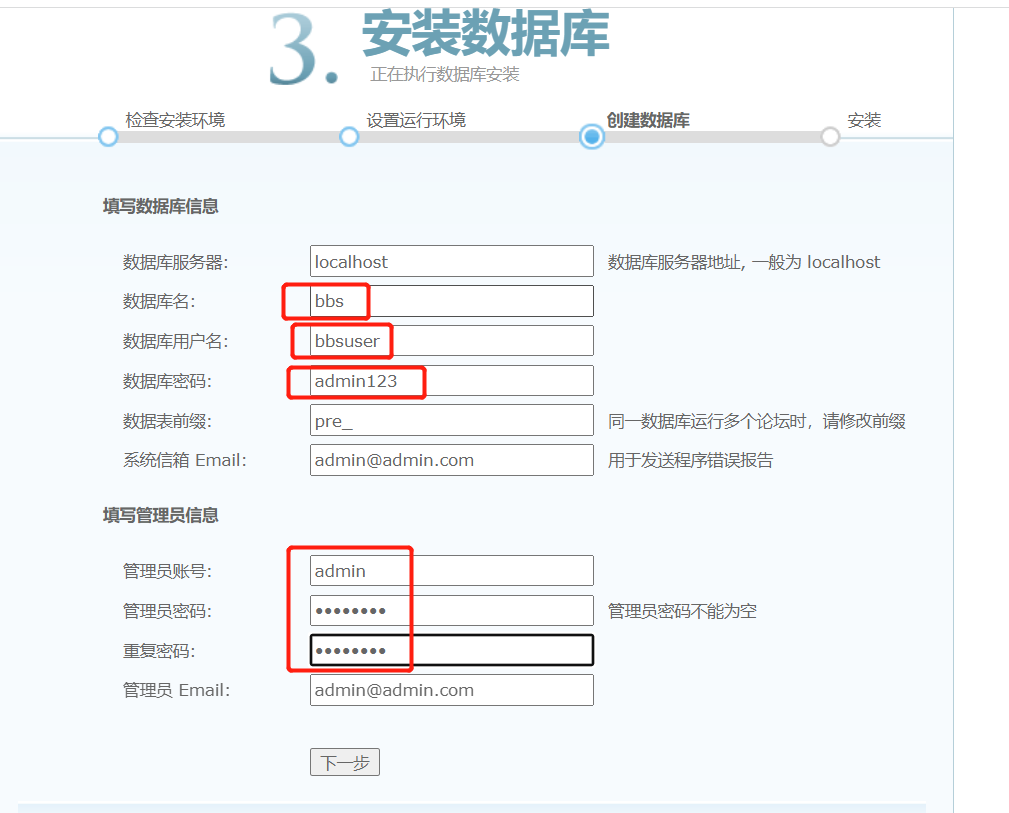
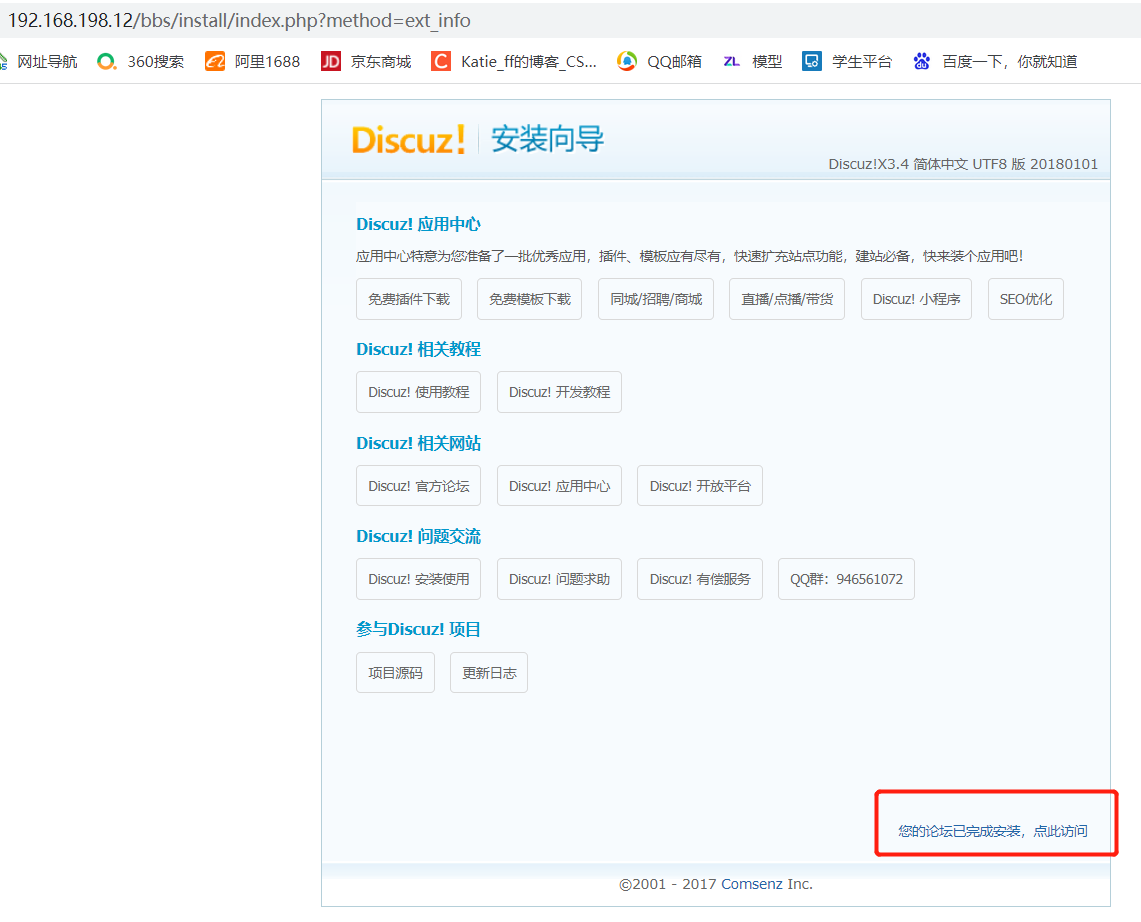
![[外链图片转存失败,源站可能有防盗链机制,建议将图片保存下来直接上传(img-16kWc1ml-1686932684421)(C:\Users\zhao\AppData\Roaming\Typora\typora-user-images\image-20230617001941836.png)]](https://img-blog.csdnimg.cn/87d45fe50b2846bb9ede565124221665.png)
登录成功
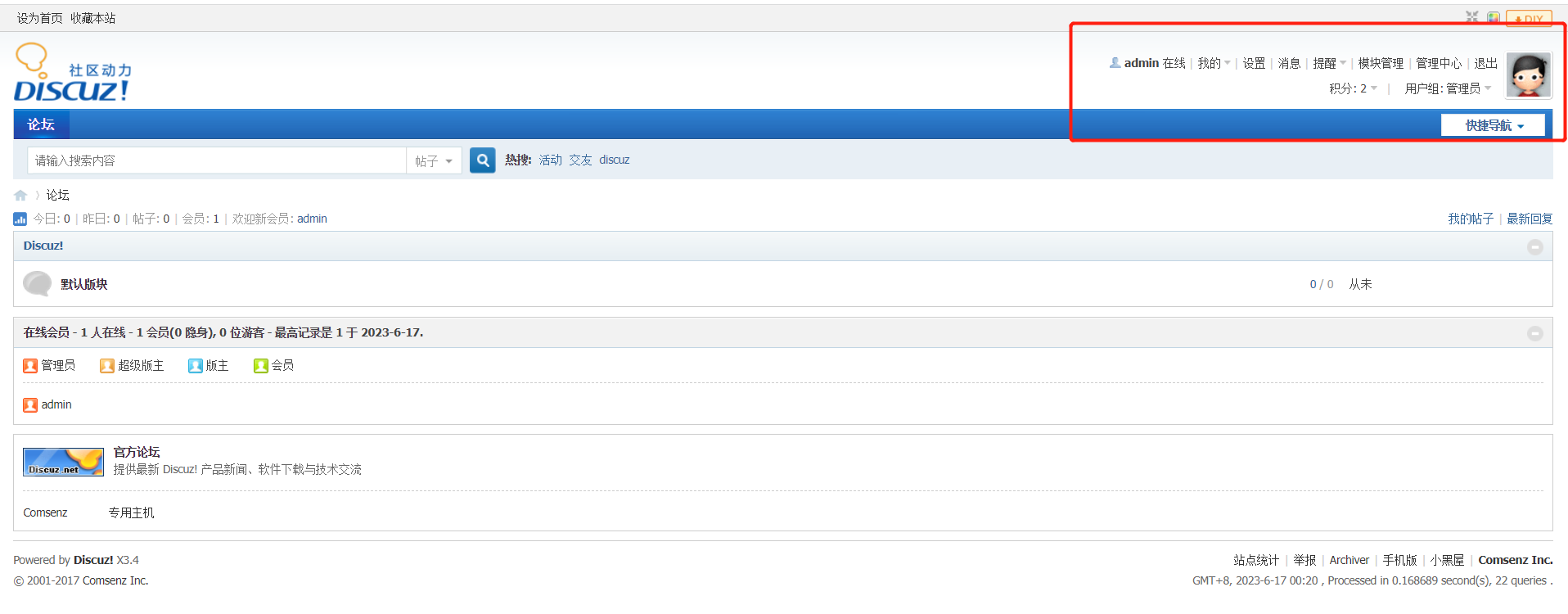
总结
本文主要是对源码编译安装LAMP的介绍,部署了apache、mysql、php服务并安装一个论坛实现登录。





















 463
463











 被折叠的 条评论
为什么被折叠?
被折叠的 条评论
为什么被折叠?










